Korisnici Mac uživa najmanje izlaganje licu virusi i aplikacije malware, ali nisu potpuno zaštićene od ovih opasnosti.
Kažemo vam iz takvog iskustva Mac možete ostati dobro bez instalacije jednog antivirusni ili anti-malware, pod uvjetom da znate što instalira, koje izvore i koje promjene čine operacijskom sustavu macOS.
Najčešći zlonamjerni softver (virus) je taj automatski preusmjerava Google tražilicu na druge upitne tražilice. prostak. Bing, Comcast i druge. Ove vrste zlonamjernog softvera onemogućuju otvaranje Google pretraživanja u pregledniku ili traženje ključnih riječi na Googleu izravno s adresne trake. Odmah ćete biti preusmjereni na tražilicu poput "tld.search.yahoo.com"S adresom upita"yhs/search?hspart=flowsurf&hsimp=yhs-perfecttab ".
U našem primjeru zahvaćeni internetski preglednik bio je Safari pe macOS Mojave, ali ova vrsta otmičar preglednika također se susreće krom ili Firefox, Najčešći preglednici na globalnoj razini.
Gdje se pojavljuje Googleov redirekcijski virus?
Većinu vremena instalira se zajedno s "besplatnim" aplikacijama koje obećavaju da će vaš Mac učiniti bržim i čišćim. Mac Čišćenje Pro je jedan od onih aplikacija koje instaliraju ovaj maliciozni otmičar s njim.
Svaki put kada instalirate besplatnu aplikaciju ili napravite mnogo obećanja, dobro je biti oprezan. Obično, kada nešto dobijete besplatno, to znači da ste proizvod.
Apple je vrlo dobro optimizirao operativni sustav macOS, a instaliranje takve aplikacije bilo bi potpuno nepotrebno.
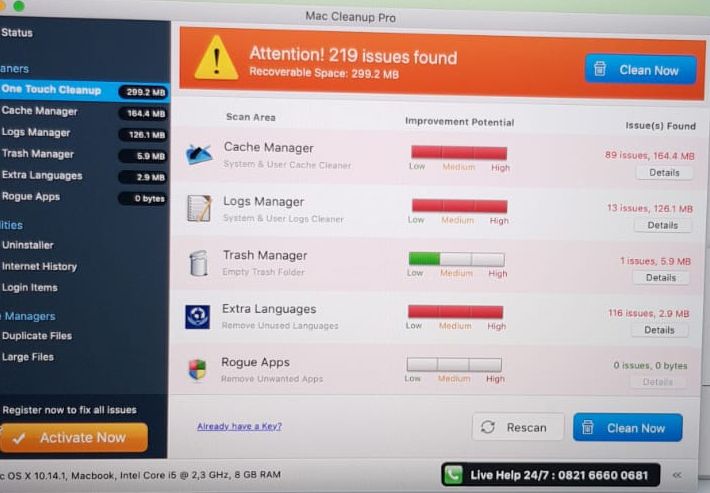
Naravno, Mac Cleanup Pro nam pokazuje da na sustavu imamo samo 219 "problema" i da bi bilo dobro kupiti licencu za njihovo rješavanje. Uz to, telefonski broj za podršku je nadoplata.
Zato se bavimo špijunskim programom za špijunski softver.
Kako ukloniti otmičare preglednika koji preusmjeravaju Google na Yahoo! Traži, Bing! Traži ili Comcast
Najjednostavnije rješenje je preuzeti i instalirati Malwarebytes za macOS. U "premium" verziji besplatan je 14 dana i izvrsno radi.
ti preuzmite besplatno Malwarebytes odavde.
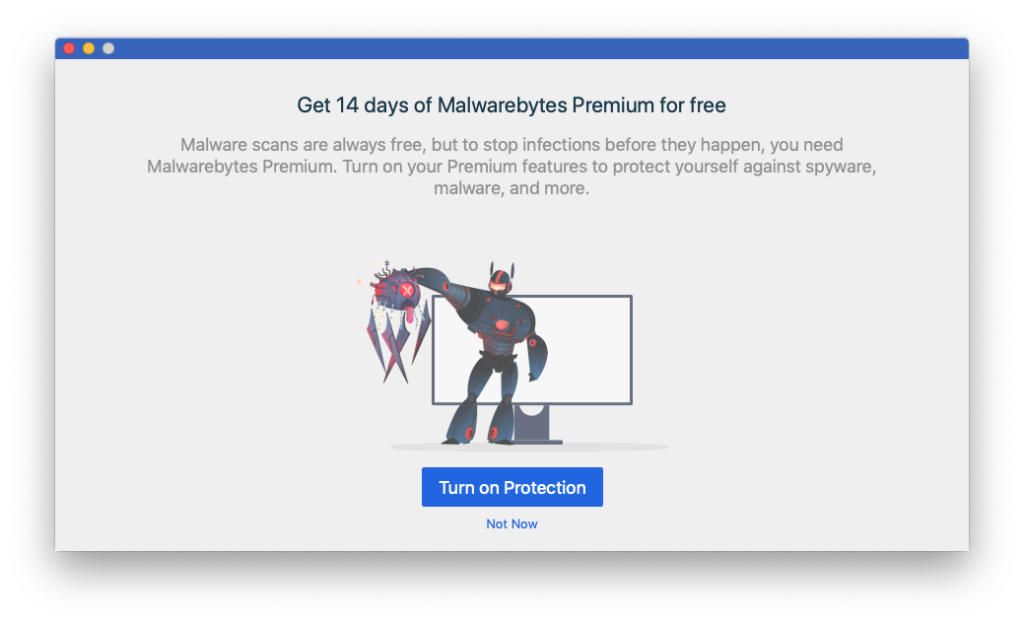
Kliknite "Uključite zaštitu“, Zatim slijedite korake instalacije. Morat ćete pristupiti "System Preferences”→“Security & Privatnost”Da biste omogućili pokretanje macOS. Kliknite lokot dolje lijevo, a zatim kliknite "Allow'za Malwarebytes.
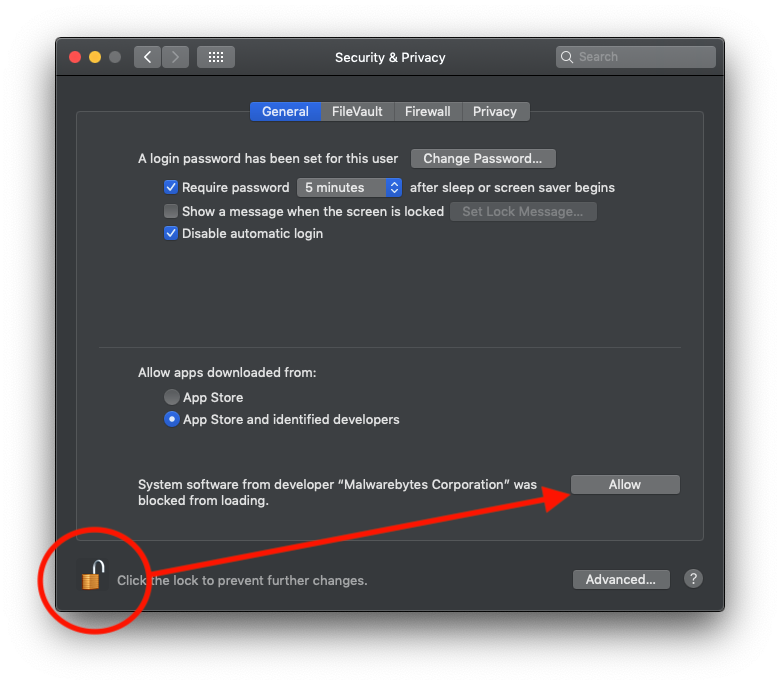
Nakon ovog koraka idite na Malwarebytes i započnite skeniranje.
Ako vidite sumnjive datoteke u završnom izvješću, odaberite ih i izbrišite ih iz aplikacije.
Nakon što se završi ispravno čišćenje, zatvorite ga Safari ili preglednik na koji sve utječe, zatim ponovno pokrenite operativni sustav.











